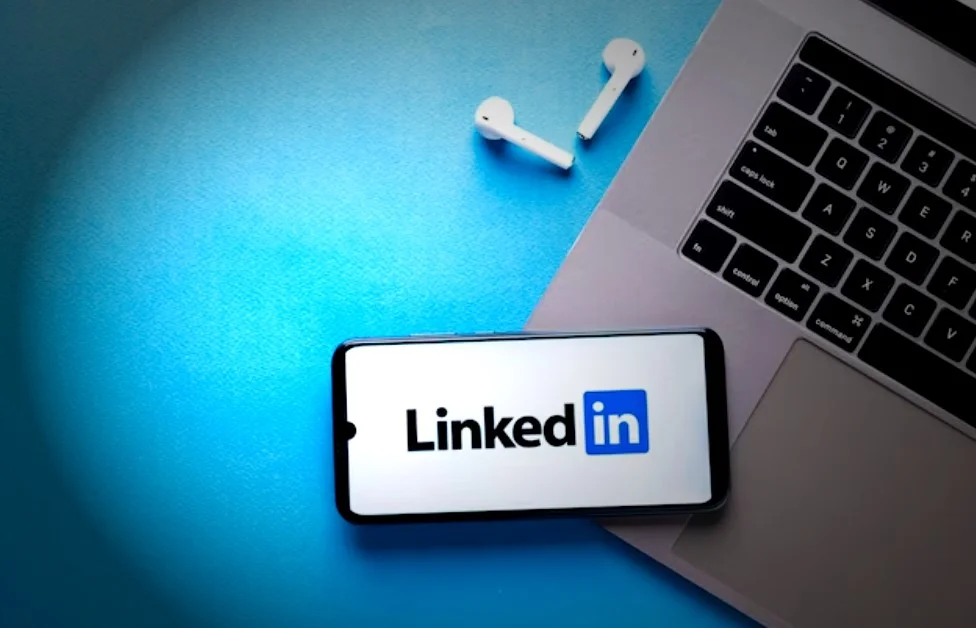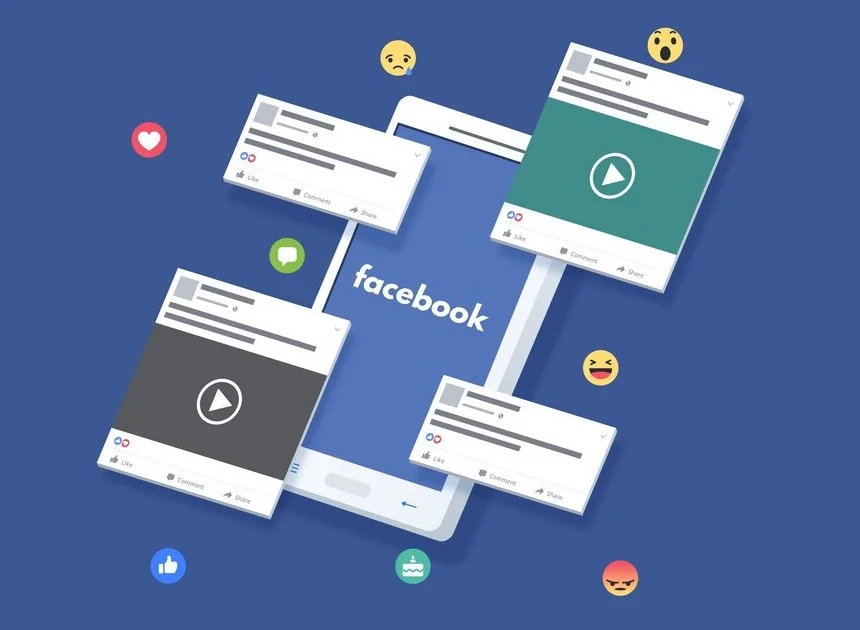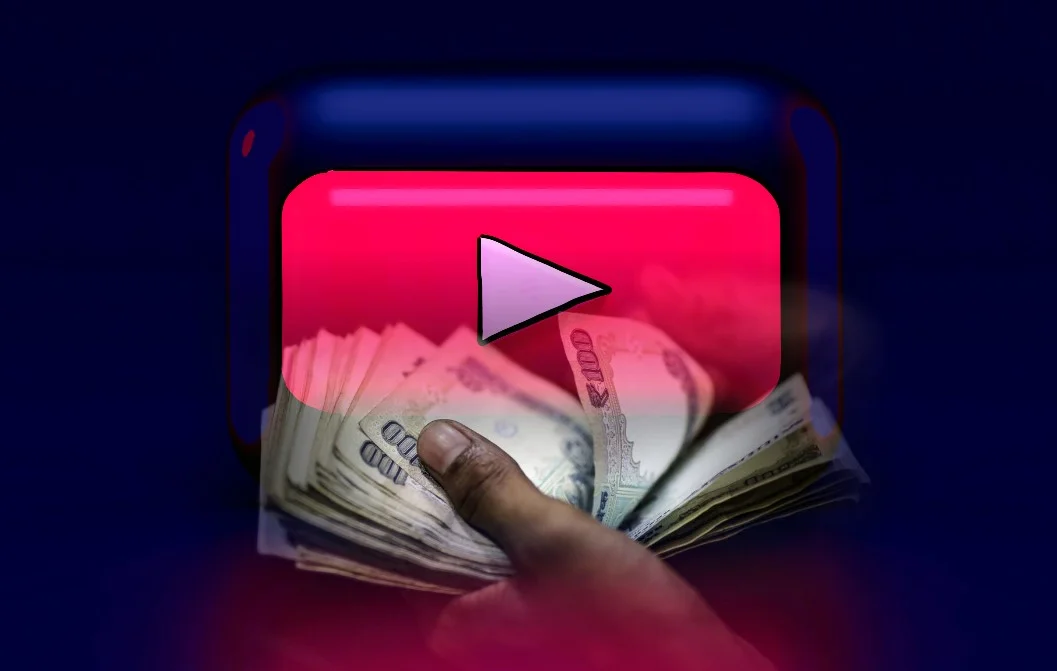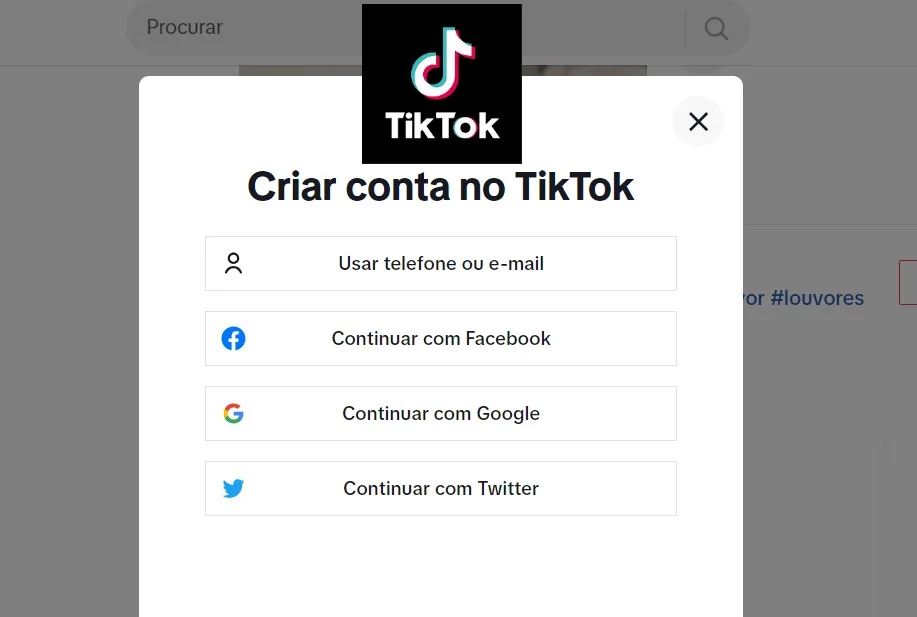Alterar tamanho do texto de um site no Chrome
Alterar tamanho do texto de um site no Chrome. As vezes você se depara com o texto do seu site muito pequeno no navegador Chrome. Por outro lado, este texto pode aparecer enorme no mesmo navegador da web. Isso acontece, porque, sem querer você alterou o zoom da página. Especialmente do site que está na guia ativada.
No entanto, é possível alterar o tamanho de textos, imagens e vídeos de uma página da Web específica no seu computador. E do mesmo modo, é possível alterar todas as páginas de um Web site.
Alterar tamanho do texto de um site no Chrome aumentar ou reduzir zoom
Use as opções de zoom para aumentar ou diminuir tudo em uma página da Web.
- Acesse o computador, abra o Chrome.
- No canto superior direito, clique em Mais. São três pontinhos na vertical.
- Ao lado de Zoom, escolha as opções de zoom desejadas:
- Ampliar tudo: clique em Aumentar zoom +.
- Reduzir tudo: clique em Diminuir zoom -.
- Usar o modo de tela cheia: clique em Tela cheia.

Você também pode, portanto, usar os atalhos de teclado para aumentar ou diminuir o zoom:
- Ampliar tudo:
- Windows e Linux: pressione Ctrl e +.
- Mac: pressione ⌘ e +.
- Chrome OS: pressione Ctrl e +.
- Reduzir tudo:
- Windows e Linux: pressione Ctrl e –.
- Mac: pressione ⌘ e –.
- Chrome OS: pressione Ctrl e –.
- Usar o modo de tela cheia:
- Windows e Linux: pressione F11.
- Mac: pressione ⌘ + Ctrl + f.
- Chrome OS: na parte superior do teclado, pressione a tecla de tela cheia. Essa tecla também é chamada de F4.
| Relacionados a: Alterar tamanho do texto |
| Bloquear redirecionamentos de páginas da web Como indexar sua página da web mais rápido Criar páginas das subcategorias do WordPress |
Definir tamanho da fonte ou da página de todas as páginas da Web
De acordo com o Chrome, é possível alterar o tamanho de tudo nas páginas da Web que você visita. E isso inclui texto, imagens e vídeos, ou alterar apenas o tamanho da fonte.
NOTA: alguns websites não permitem que os navegadores alterem apenas o tamanho do texto. Para esses sites, o Chrome não poderá ajustar o tamanho da fonte.
- No computador, abra o navegador web Chrome.
- E no canto superior direito, clique em Mais. Estes são os 3 pontinhos na vertical.
- Em seguida, localize Configurações e clique sobre esta opção.
- Na opção Aparência, faça as alterações desejadas:
- Alterar tudo: ao lado de Zoom da página, clique na seta para baixo. Em seguida, selecione a opção de zoom desejada.
- Alterar tamanho da fonte: ao lado de Tamanho da fonte, clique na seta para baixo. Em seguida, selecione o tamanho da fonte desejado. Por fim, também é possível alterar mais opções de fonte clicando em Personalizar fontes.
Estas foram as opções para você alterar tamanho do texto de um site no Chrome. Em outros navegadores pode ser semelhante. Entretanto, nós ainda não mostramos.